画像の追加・変更
記事や固定ページの中に画像を自由に追加・削除できます。
1.画像の追加
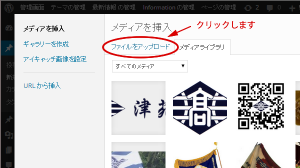
本文中の画像を差し込みたい場所にマウスを合わせ、本文の上の「メディアを追加」ボタンをクリックします。
メディアの追加画面が開いたら、「ファイルをアップロード」をクリックします。
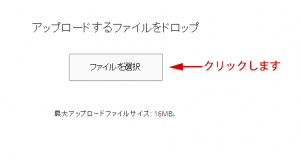
画面の真ん中の「ファイルをアップロード」のボタンをクリックし、パソコン内に保存されている画像ファイルを選択します。選択すると、ファイルをアップロードし、終了したら「メディアライブラリ」の一番左端に表示されます。
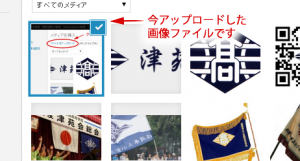
この画像をどの位置に、リンクを付けるかどうか、表示サイズ、という3つの情報を合わせて設定します。
開いている画面の右下部分(表示しきれていなかったらスクロールして表示してください)に表示設定があります。
表示設定の詳細設定
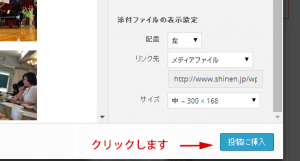
■配置 左・中央・右・なし のなかから選んでください。
■リンクファイル 画像をクリックしたときの動作を選択します。
メディアファイル(このファイルの拡大画像が表示されます)
添付ファイルのページ(このサイト内の別ページが開かれます)
カスタムURL(任意のURLを指定できます。外部サイトでもOK)
なし(リンクをつけない)
■サイズ アップロードするときに用意される画像サイズです。好きなものを選択します。
サムネイル(150×150)
中サイズ (300×***)
大サイズ (1192×***)
フルサイズ (画像の元サイズ)
表示設定が完了したら「投稿に挿入」ボタンをクリックすると画像が挿入されます。
2.画像の編集
一度挿入した画像のサイズを変更したり、違う画像に変更する際には、画像をいったんクリックして枠を表示させます。
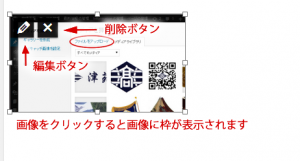
編集ボタンと削除ボタンが表示されます。
編集ボタンをクリックすると、表示設定にあった位置やリンク先、サイズを変更することができます。
削除ボタンをクリックすると挿入された画像を削除します。この場合は投稿に挿入したことを削除するだけで、アップロードした画像は残っていますので、別の位置に表示することができます。
この投稿へのトラックバック
トラックバックはありません。